电脑养眼设置 Windows变绿色
- 格式:doc
- 大小:21.50 KB
- 文档页数:1
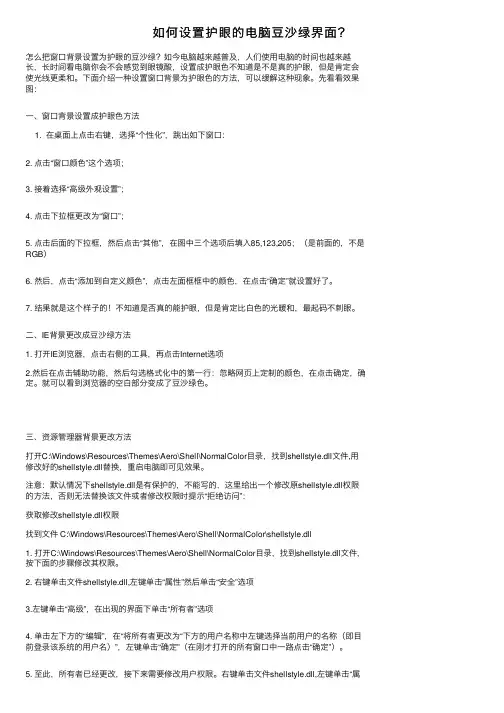
如何设置护眼的电脑⾖沙绿界⾯?怎么把窗⼝背景设置为护眼的⾖沙绿?如今电脑越来越普及,⼈们使⽤电脑的时间也越来越长,长时间看电脑你会不会感觉到眼镜酸,设置成护眼⾊不知道是不是真的护眼,但是肯定会使光线更柔和。
下⾯介绍⼀种设置窗⼝背景为护眼⾊的⽅法,可以缓解这种现象。
先看看效果图:⼀、窗⼝背景设置成护眼⾊⽅法1. 在桌⾯上点击右键,选择“个性化”,跳出如下窗⼝:2. 点击“窗⼝颜⾊”这个选项;3. 接着选择“⾼级外观设置”;4. 点击下拉框更改为“窗⼝”;5. 点击后⾯的下拉框,然后点击“其他”,在图中三个选项后填⼊85,123,205;(是前⾯的,不是RGB)6. 然后,点击“添加到⾃定义颜⾊”,点击左⾯框框中的颜⾊,在点击“确定”就设置好了。
7. 结果就是这个样⼦的!不知道是否真的能护眼,但是肯定⽐⽩⾊的光暖和,最起码不刺眼。
⼆、IE背景更改成⾖沙绿⽅法1. 打开IE浏览器,点击右侧的⼯具,再点击Internet选项2.然后在点击辅助功能,然后勾选格式化中的第⼀⾏:忽略⽹页上定制的颜⾊,在点击确定,确定。
就可以看到浏览器的空⽩部分变成了⾖沙绿⾊。
三、资源管理器背景更改⽅法打开C:\Windows\Resources\Themes\Aero\Shell\NormalColor⽬录,找到shellstyle.dll⽂件,⽤修改好的shellstyle.dll替换,重启电脑即可见效果。
注意:默认情况下shellstyle.dll是有保护的,不能写的,这⾥给出⼀个修改原shellstyle.dll权限的⽅法,否则⽆法替换该⽂件或者修改权限时提⽰“拒绝访问”:获取修改shellstyle.dll权限找到⽂件 C:\Windows\Resources\Themes\Aero\Shell\NormalColor\shellstyle.dll1. 打开C:\Windows\Resources\Themes\Aero\Shell\NormalColor⽬录,找到shellstyle.dll⽂件,按下⾯的步骤修改其权限。
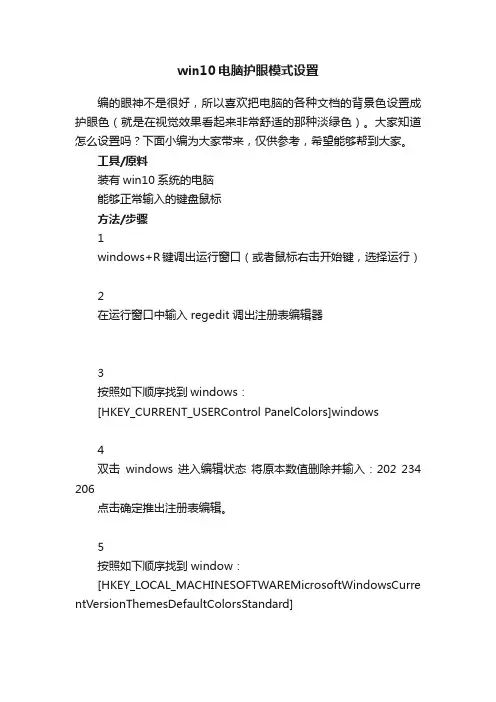
win10电脑护眼模式设置编的眼神不是很好,所以喜欢把电脑的各种文档的背景色设置成护眼色(就是在视觉效果看起来非常舒适的那种淡绿色)。
大家知道怎么设置吗?下面小编为大家带来,仅供参考,希望能够帮到大家。
工具/原料装有win10系统的电脑能够正常输入的键盘鼠标方法/步骤1windows+R键调出运行窗口(或者鼠标右击开始键,选择运行)2在运行窗口中输入 regedit 调出注册表编辑器3按照如下顺序找到windows:[HKEY_CURRENT_USERControl PanelColors]windows4双击windows 进入编辑状态将原本数值删除并输入:202 234 206点击确定推出注册表编辑。
5按照如下顺序找到 window:[HKEY_LOCAL_MACHINESOFTWAREMicrosoftWindowsCurre ntVersionThemesDefaultColorsStandard]6双击window 打开编辑窗口,默认是勾选十六进制(若不是请勾选十六进制),将原始数据改为:caeace。
点击确定退出注册表。
7重启电脑即可生效。
可以打开TXT或者word文档查看效果。
注意事项亮度不要调的太低。
1.电脑设置护眼模式2.设置电脑护眼模式3.电脑护眼色设置 win104.win10保护眼睛电脑设置5.win10电脑设置护眼颜色6.Win10护眼的电脑设置7.电脑设置成护眼模式8.电脑护眼模式设置关闭9.电脑设置为护眼模式10.将电脑设置成护眼模式下载文档润稿写作咨询润稿写作咨询。
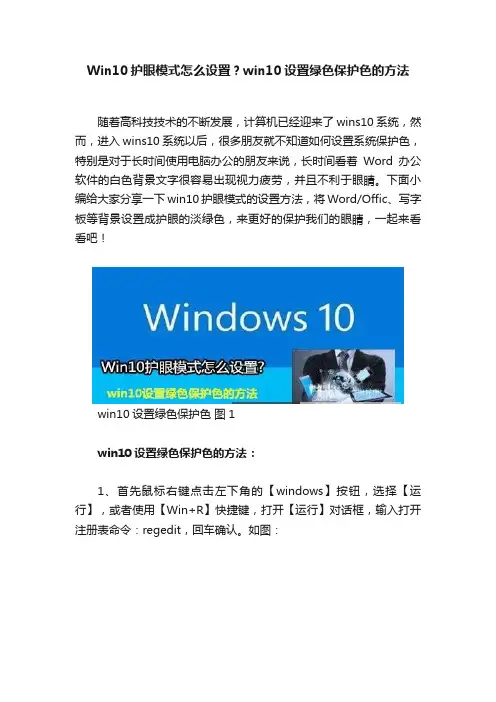
Win10护眼模式怎么设置?win10设置绿色保护色的方法随着高科技技术的不断发展,计算机已经迎来了wins10系统,然而,进入wins10系统以后,很多朋友就不知道如何设置系统保护色,特别是对于长时间使用电脑办公的朋友来说,长时间看着Word办公软件的白色背景文字很容易出现视力疲劳,并且不利于眼睛。
下面小编给大家分享一下win10护眼模式的设置方法,将Word/Offic、写字板等背景设置成护眼的淡绿色,来更好的保护我们的眼睛,一起来看看吧!win10设置绿色保护色图1win10设置绿色保护色的方法:1、首先鼠标右键点击左下角的【windows】按钮,选择【运行】,或者使用【Win+R】快捷键,打开【运行】对话框,输入打开注册表命令:regedit,回车确认。
如图:win10设置绿色保护色图2win10设置绿色保护色图32、在弹出的【Win10注册表编辑器】窗口,在左侧树状菜单中依次展开:HKEY_CURRENT_USER\Control Panel\Colors,然后在右侧找到【Windows】值,双击打开。
如图:win10设置绿色保护色图33、在弹出的【编辑字符串】窗口,将的255 255 255(默认是白色背景)三组颜色数值改成202 234 206(淡绿色),完成后,点击【确定】保存。
如图:win10设置绿色保护色图4win10设置绿色保护色图54、继续找到注册表的路径:【HKEY_LOCAL_MACHINE\SOFTWARE\Microsoft\Windows\Curr entVersion\Themes\DefaultColors\Standard】。
如图:win10设置绿色保护色图6同样在右侧找到【Windows】双击打开,将默认的数据值【ffffff】改成【caeace】完成后,点击【确定】保存。
如图:win10设置绿色保护色图7win10设置绿色保护色图8完成以上操作后,重启电脑,设置的护眼模式就生效了,再打开一个记事本文档,可以看到效果图如下:win10设置绿色保护色图9重启电脑之后,在Win10电脑中打开记事本、写字板、Word、Office等办公软件的时候,背景色就会由原来的白色变为淡绿色,这样可以更好的护眼,长时间盯着文字也不会那么容易疲劳了。

电脑屏幕颜色怎么调成护眼绿色
电脑显示器太亮,就算调暗了眼睛还是不舒服,这时就应该换种颜色,那如何调成护眼的颜色呢?下面是店铺为大家介绍电脑屏幕颜色调成护眼绿色的方法,欢迎大家阅读。
电脑屏幕颜色调成护眼绿色的方法
在桌面上点击鼠标右键,然后点击“个性化”如图所示:
在打开的对话框中点击“窗口颜色”,在“项目”下拉列表里选择“窗口”,如图所示:
再打开右边的“颜色”列表,选择“其他”,如图所示:
在打开的列表里将色调修改为85,饱和度修改为123,亮度修改为205,然后点击确定,如图所示:
打开IE浏览器,选“工具”栏中的“internet选项”,点“辅助功能”如图所示:
在“忽略网络上指定的颜色”前打钩就OK了。
如图所示:。
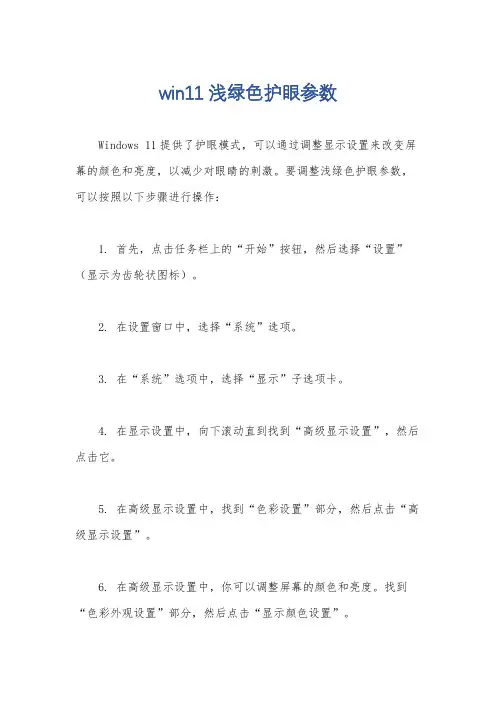
win11浅绿色护眼参数
Windows 11提供了护眼模式,可以通过调整显示设置来改变屏幕的颜色和亮度,以减少对眼睛的刺激。
要调整浅绿色护眼参数,可以按照以下步骤进行操作:
1. 首先,点击任务栏上的“开始”按钮,然后选择“设置”(显示为齿轮状图标)。
2. 在设置窗口中,选择“系统”选项。
3. 在“系统”选项中,选择“显示”子选项卡。
4. 在显示设置中,向下滚动直到找到“高级显示设置”,然后点击它。
5. 在高级显示设置中,找到“色彩设置”部分,然后点击“高级显示设置”。
6. 在高级显示设置中,你可以调整屏幕的颜色和亮度。
找到“色彩外观设置”部分,然后点击“显示颜色设置”。
7. 在显示颜色设置中,你可以选择“自定义”选项,然后调整红、绿、蓝三种颜色的亮度和饱和度来实现浅绿色的护眼效果。
你可以尝试降低蓝色的亮度,增加绿色的亮度来达到浅绿色的效果。
8. 调整完毕后,点击“应用”按钮来保存设置。
通过以上步骤,你可以在Windows 11中调整屏幕的颜色设置,实现浅绿色的护眼效果。
记得根据个人的实际感受来调整参数,以达到最佳的护眼效果。
希望这些信息对你有所帮助。
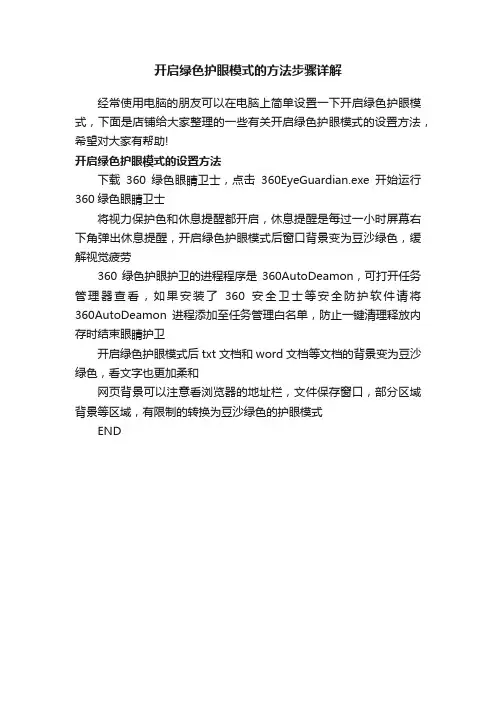
开启绿色护眼模式的方法步骤详解
经常使用电脑的朋友可以在电脑上简单设置一下开启绿色护眼模式,下面是店铺给大家整理的一些有关开启绿色护眼模式的设置方法,希望对大家有帮助!
开启绿色护眼模式的设置方法
下载360绿色眼睛卫士,点击360EyeGuardian.exe开始运行360绿色眼睛卫士
将视力保护色和休息提醒都开启,休息提醒是每过一小时屏幕右下角弹出休息提醒,开启绿色护眼模式后窗口背景变为豆沙绿色,缓解视觉疲劳
360绿色护眼护卫的进程程序是360AutoDeamon,可打开任务管理器查看,如果安装了360安全卫士等安全防护软件请将360AutoDeamon进程添加至任务管理白名单,防止一键清理释放内存时结束眼睛护卫
开启绿色护眼模式后txt文档和word文档等文档的背景变为豆沙绿色,看文字也更加柔和
网页背景可以注意看浏览器的地址栏,文件保存窗口,部分区域背景等区域,有限制的转换为豆沙绿色的护眼模式
END。
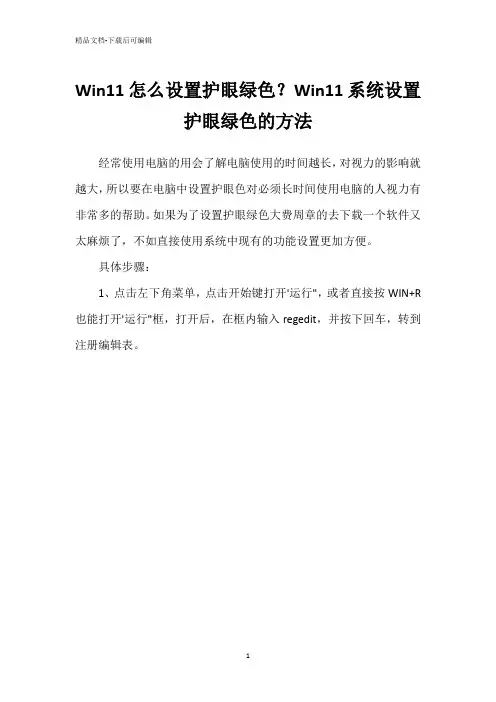
Win11怎么设置护眼绿色?Win11系统设置
护眼绿色的方法
经常使用电脑的用会了解电脑使用的时间越长,对视力的影响就越大,所以要在电脑中设置护眼色对必须长时间使用电脑的人视力有非常多的帮助。
如果为了设置护眼绿色大费周章的去下载一个软件又太麻烦了,不如直接使用系统中现有的功能设置更加方便。
具体步骤:
1、点击左下角菜单,点击开始键打开'运行",或者直接按WIN+R 也能打开'运行"框,打开后,在框内输入regedit,并按下回车,转到注册编辑表。
2、选择左侧HKEY_CURRENT_USER ,再点击进入。
3、进入界面后,再次点击Control Panel 进入。
4、进入文件夹页面后,再点击左侧的Control Panel里面的color。
5、进入Colors 界面后,找到下面的windows,并点击它。
6、进入界面后,就可以根据自己的需求调整护眼绿参数,填写完后,选择确定即可。
7、打开左下角菜单栏,点击重启电脑,重启完成后便可。
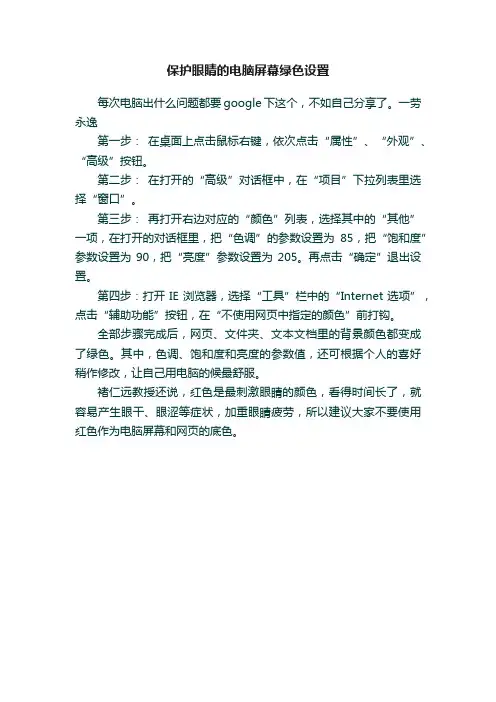
保护眼睛的电脑屏幕绿色设置
每次电脑出什么问题都要google下这个,不如自己分享了。
一劳永逸
第一步:在桌面上点击鼠标右键,依次点击“属性”、“外观”、“高级”按钮。
第二步:在打开的“高级”对话框中,在“项目”下拉列表里选择“窗口”。
第三步:再打开右边对应的“颜色”列表,选择其中的“其他”一项,在打开的对话框里,把“色调”的参数设置为85,把“饱和度”参数设置为90,把“亮度”参数设置为205。
再点击“确定”退出设置。
第四步:打开IE浏览器,选择“工具”栏中的“Internet选项”,点击“辅助功能”按钮,在“不使用网页中指定的颜色”前打钩。
全部步骤完成后,网页、文件夹、文本文档里的背景颜色都变成了绿色。
其中,色调、饱和度和亮度的参数值,还可根据个人的喜好稍作修改,让自己用电脑的候最舒服。
褚仁远教授还说,红色是最刺激眼睛的颜色,看得时间长了,就容易产生眼干、眼涩等症状,加重眼睛疲劳,所以建议大家不要使用红色作为电脑屏幕和网页的底色。
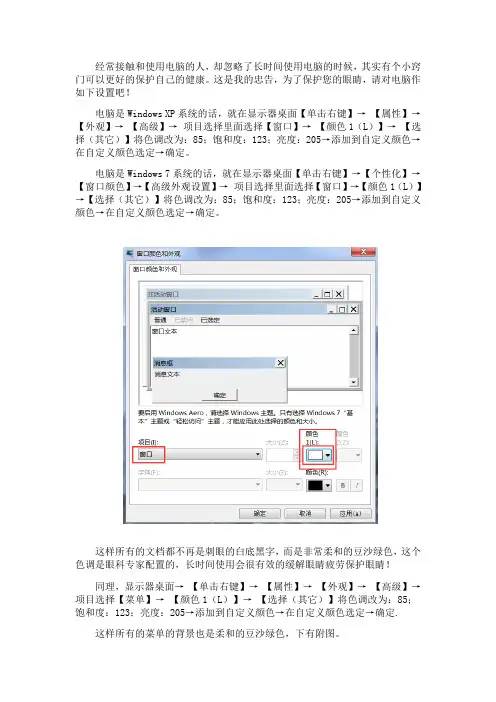
经常接触和使用电脑的人,却忽略了长时间使用电脑的时候,其实有个小窍门可以更好的保护自己的健康。
这是我的忠告,为了保护您的眼睛,请对电脑作如下设置吧!电脑是Windows XP系统的话,就在显示器桌面【单击右键】→【属性】→【外观】→【高级】→项目选择里面选择【窗口】→【颜色1(L)】→【选择(其它)】将色调改为:85;饱和度:123;亮度:205→添加到自定义颜色→在自定义颜色选定→确定。
电脑是Windows 7系统的话,就在显示器桌面【单击右键】→【个性化】→【窗口颜色】→【高级外观设置】→项目选择里面选择【窗口】→【颜色1(L)】→【选择(其它)】将色调改为:85;饱和度:123;亮度:205→添加到自定义颜色→在自定义颜色选定→确定。
这样所有的文档都不再是刺眼的白底黑字,而是非常柔和的豆沙绿色,这个色调是眼科专家配置的,长时间使用会很有效的缓解眼睛疲劳保护眼睛!同理,显示器桌面→【单击右键】→【属性】→【外观】→【高级】→项目选择【菜单】→【颜色1(L)】→【选择(其它)】将色调改为:85;饱和度:123;亮度:205→添加到自定义颜色→在自定义颜色选定→确定.这样所有的菜单的背景也是柔和的豆沙绿色,下有附图。
把窗口设成绿色之后,再来把IE的网页背景也变成养眼的绿色吧!打开IE 浏览器,点击“工具”,点最下方的“Internet选项”,点右下角的“辅助功能”,然后勾选第一个“不使用网页中指定的颜色”,然后点“确定”,退出。
如果,您设置之后,使用过程中感觉的确不错,请别忘了告诉自己的亲人和朋友。
愿健康与各位永远同在!附一张使用该效果后打开我的电脑的局部图再附一张使用该效果后打开我的电脑的菜单局部图另附视力保健远眺图:需要的朋友可以下载到电脑,眼疲劳的直接在电脑观看,也可打印贴在桌子前或贴在办公室需要的地方,这张图特别适合近距离观看,能起到保护眼睛,减轻疲劳的效果。
保护眼睛是大家的共识,让我们共同爱护心灵的窗户--眼睛。
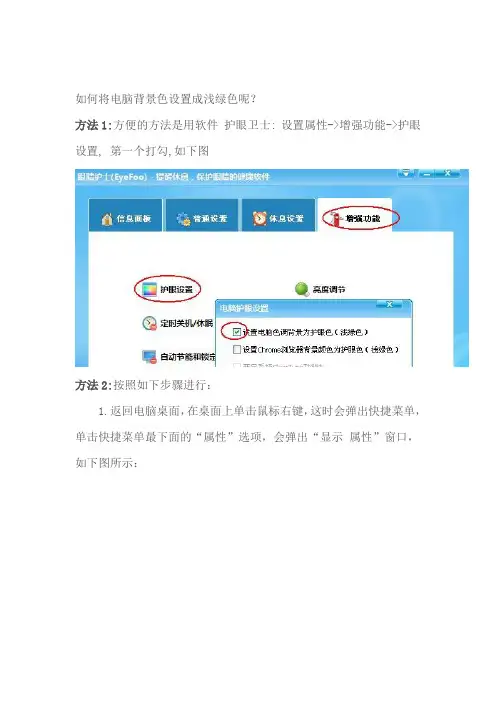
如何将电脑背景色设置成浅绿色呢?方法1:方便的方法是用软件护眼卫士:设置属性->增强功能->护眼设置, 第一个打勾,如下图方法2:按照如下步骤进行:1.返回电脑桌面,在桌面上单击鼠标右键,这时会弹出快捷菜单,单击快捷菜单最下面的“属性”选项,会弹出“显示属性”窗口,如下图所示:2.单击“显示属性”窗口的“外观”选项卡,会切换到“外观”选项卡,注意在其右下角有一个“高级”按钮,单击之,会弹出“高级外观”窗口,如下图所示:3.此时请注意,在“高级外观”窗口的左下角有一个“项目”下拉框,单击其下拉选项按钮,在弹出的下拉选项列表中选择第三个“窗口”选项;然后注意到“项目”下拉框正右方有一个“颜色”下拉框,单击其下拉选项按钮,会弹出调色板,如下图所示:4.在调色板的下面,有一个“其他”按钮,单击之,会弹出“颜色”窗口,如下图所示:5.注意到“颜色”窗口的右下角,有“色调”、“饱和度”、“亮度”三个输入框。
在“色调”输入框里输入数值“85”,“饱和度”输入框里输入数值“90”,“亮度”输入框里输入数值“205”,然后单击最右下角的“添加到自定义颜色”,再单击左下角的“确定”按钮,“颜色”窗口随之关闭而回到“高级外观”窗口,单击右下角的“确定”按钮,“高级外观”窗口随之关闭而回到“显示属性”窗口,单击下面的“确定”按钮,“显示属性”窗口随之关闭。
到此已经ok了, 下面这个修改Internet选项的操作不要做,否则会使很多网页难看的没法看:不过,此时上网时,网页背景色仍然是纯白色的。
我们当然希望网页背景色也是浅绿色的。
1.单击浏览器的“工具”菜单,并且在弹出的下拉菜单中单击“Internet选项”,会弹出“Internet 属性”窗口,如下图所示:2.注意到“Internet属性”窗口右下角的“辅助功能”按钮,单击之,会弹出“辅助功能”窗口,在该窗口的“格式”复选框内单击“不使用网页中指定的颜色”选项前面的方框以勾选之,如下图所示:3.单击“辅助功能”窗口下面的“确定”按钮,“辅助功能”窗口随之关闭而回到“Internet属性”窗口,单击该窗口下面的“确定”按钮,“Internet属性”窗口随之关闭。
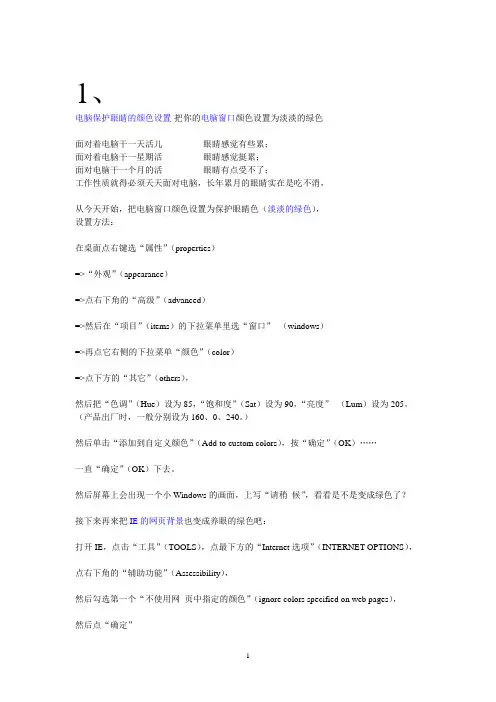
1、电脑保护眼睛的颜色设置-把你的电脑窗口颜色设置为淡淡的绿色面对着电脑干一天活儿--------------眼睛感觉有些累;面对着电脑干一星期活--------------眼睛感觉挺累;面对电脑干一个月的活--------------眼睛有点受不了;工作性质就得必须天天面对电脑,长年累月的眼睛实在是吃不消,从今天开始,把电脑窗口颜色设置为保护眼睛色(淡淡的绿色),设置方法:在桌面点右键选“属性”(properties)=>“外观”(appearance)=>点右下角的“高级”(advanced)=>然后在“项目”(items)的下拉菜单里选“窗口”(windows)=>再点它右侧的下拉菜单“颜色”(color)=>点下方的“其它”(others),然后把“色调”(Hue)设为85,“饱和度”(Sat)设为90,“亮度”(Lum)设为205。
(产品出厂时,一般分别设为160、0、240。
)然后单击“添加到自定义颜色”(Add to custom colors),按“确定”(OK)……一直“确定”(OK)下去。
然后屏幕上会出现一个小Windows的画面,上写“请稍候”,看看是不是变成绿色了?接下来再来把IE的网页背景也变成养眼的绿色吧:打开IE,点击“工具”(TOOLS),点最下方的“Internet选项”(INTERNET OPTIONS),点右下角的“辅助功能”(Assessibility),然后勾选第一个“不使用网页中指定的颜色”(ignore colors specified on web pages),然后点“确定”(OK)--确定……退出。
OK啦,现在你就会发现你的屏幕已经变成淡淡的绿色了。
这个颜色会比白色柔和许多,刚开始可能你还有些不适应,但确实对我们的眼睛有好处,大家不妨试一下。
====================================桌面->右键->属性->外观->高级->项目选择(窗口)、颜色1(L)选择(其它)将色调改为:85。
笔记本电脑如何设置能保护眼睛
长时间使用笔记本电脑经常会引起眼睛酸涩疲劳,严重点还会引起眼睛近视,这时候就要设置一些让笔记本电脑保护我们眼睛的方式了,具体该怎么设置呢?下面就由店铺跟大家分享一下设置方法吧,欢迎大家来阅读学习。
笔记本电脑设置能保护眼睛的方法
设置电脑桌面
选择绿色或者接近绿色的电脑桌面,因为绿色可以保护眼睛、缓解视觉疲劳。
设置窗口及文档颜色
将打开的窗口及文档的默认背景显示颜色设置成有益于保护眼睛的豆绿色。
XP系统下设置步骤:
在电脑桌面--右键--选择属性。
在属性选项窗口里,选择外观--高级选项。
在高级外观选项窗口里,在项目一栏下选择“窗口”,在颜色一栏下选择“其他”。
在颜色选项窗口中,将色调改为:85。
饱和度:123。
亮度:205->添加到自定义颜色。
->在自定义颜色选定点确定->确定->确定。
两种电脑防蓝光护眼模式设置夜间模式护眼:●右键点击桌面,选择“显示设置”。
●在“屏幕”部分找到“夜间模式”并开启。
●调整色温至较暖的色调,以减少蓝光。
豆沙绿怎么设置方法一●第一步,在电脑的搜索框内输入regedit,回车。
●●第二步,打开注册表编辑器,找到HKEY_CURRENT_USER\ControlPanel\Colors。
●●第三步,找到windows,双击弹出如下对话框,在框中输入202 234 206,然后确认。
●●●第四步,在注册表中找到HKEY_LOCAL_MACHINE\SOFTWARE\Microsoft\Windows\●CurrentVersion\Themes\DefaultColors\Standard,双击standard,弹出对话框。
●●●●●第五步,在框内输入caeace,并选择十六进制,点击确定。
●●第六步,将电脑关机重启,之后电脑的显示屏就变成护眼的豆沙绿了。
方法二●第一步,在桌面单击右键,点击显示设置,打开设置主页。
●●●第二步,点击个性化。
●●第三步,在颜色中选择豆沙绿,之后就可以看到电脑显示屏的护眼豆沙绿了。
此外,对于防蓝光屏幕背景图片,可以根据一些护眼色的原理来选择或设置你的屏幕背景。
例如,以上设置的一种流行的护眼色豆沙绿,其RGB值为R:202,G:234,B:206,这种颜色被认为能有效减轻长时间用电脑时的用眼疲劳。
可以选择一些自然风景的壁纸,尤其是那些包含绿色植被的图片,可以给你的眼睛带来放松的感觉。
此外,一些软件如f.lux可以根据你的所在地和时间来调节屏幕的色温,让显示屏亮度更柔和,更符合人眼的生物钟。
保护眼睛的电脑窗口背景颜色设置
长时间使用电脑的时候,眼科医生建议电脑屏幕不要用白色,因为白色对眼睛的刺激是最大的,眼科医生推荐的颜色是柔和淡绿色!只要稍微设置一下,就能让你电脑上的窗口从白花花的颜色变成淡淡的绿色。
设置方法:
1、⑴WindowsXP:
桌面->右键->属性->外观->高级->项目选择(窗口)、颜色1(L)选择(其它)
将色调改为:85。
饱和度:123或90。
亮度:205->添加到自定义颜色->在自定义颜色选定点确定->确定
⑵Vista:
在桌面点击右键--------个性化--------桌面背景---------更换背景颜色
这样所有的文档都不再是刺眼的白底黑字,而是非常柔和的豆沙绿色,这个色调是眼科专家配置的,长时间使用会很有效的缓解眼睛疲劳保护眼睛。
2、网页背景的设置
打开IE,点击工具-Internet选项,点右下角的辅助功能(E),勾选不使用网页中指定的颜色,然后点确定。
3、文献阅读器的设置
CAJViewer 7.0中:点击工具-参数设置-颜色,点击页面默认颜色-背景右边的小三角,选更多颜色-自定义,输入相应数值,点击确定。
4、Adobe Reader
点击编辑-首选项(N)...,点击辅助工具,选中替换文档颜色,点击自定义颜色-页面背景的颜色按钮,选中其它颜色,输入相应数值,点击确定。
Adobe Acrobat Professional中的设置与Adobe Reader中的设置一样。
电脑养眼设置 Windows变绿色
方案一、全部变绿
1、调整Windows系统中视窗的背景颜色
进入“桌面→属性→外观→项目→窗口→颜色→其它”,色调设为85,饱和度设为90,亮度设为205。
然后单击“添加到自定义颜色”,接下来一路点“应用→确定”。
2、调整资源管理器中文件夹的视图风格
点击“开始→资源管理器→工具→文件夹选项→常规→Web视图→使用Windows 传统风格的文件夹→应用→确定”。
3、调整浏览器中Web页背景的指定颜色
点击“浏览器→工具→Internet选项→辅助功能→不使用网页中指定的颜色→确定”。
效果:Windows系统中视窗的背景颜色全部变绿。
①.在眼睛疲劳得到缓解的同时华丽多彩的Web视觉享受将付出一定的代价;
②.有些网页上的个别链接或框线可能将无法正常显示;
③.资源管理器中看不到本地磁盘空间的占用比例。
方案二、部分变绿(推荐)
1、调整Windows系统中视窗的背景颜色
进入“桌面→属性→外观→项目→窗口→颜色→其它”,色调设为85,饱和度设为90,亮度设为205。
然后单击“添加到自定义颜色”,接下来一路点“应用→确定”。
2、调整资源管理器中文件夹的视图风格
点击“开始→资源管理器→工具→文件夹选项→常规→Web视图→允许文件夹
中使用Web内容→应用→确定”。
3、调整浏览器中Web页背景的指定颜色
点击“浏览器→工具→Internet选项→辅助功能→允许使用网页中指定的颜色→确定”。
效果:除网页中指定的颜色外,Windows系统中其他视窗的背景颜色全部变绿。
①.在眼睛疲劳得到缓解的同时又能获得华丽多彩的Web视觉享受;
②.网页上的链接或框线均能正常显示;
③.资源管理器中能看到本地磁盘空间的占用比例。
好了,现在打开“我的电脑”、“资源管理器”或“浏览器”看看,原来强烈的黑白反差是不是已经被现在淡淡的果绿柔和所代替!天长日久,对眼睛的保护作用不可低估。
补充:
1、如果感觉上述两个方案中的第“1”项设置不错,可以点另存为,放在桌面上;如果想返回原来样式,可以点“桌面→属性→外观→方案→windows经典→应用→确定”,就可以切换回原来样式了。
2、如果用1024×768像素的用户感觉字小眼睛不舒服的话,可以点“桌面→属性→设置→高级→常规→显示”,在下拉列表中选择大尺寸字体,再点“应用→确定”。